Access2007表中插入其他表中的字段,并引用该字段中的记录,该怎么添加现有字段呢?下面我们就来看看详细的教程。
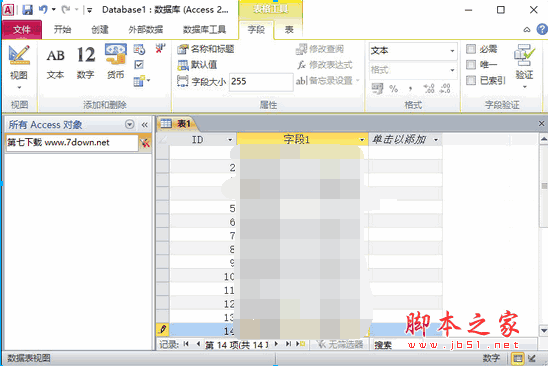
Microsoft Office Access 2010 官方免费完整版(附安装教程)
- 类型:数据库
- 大小:917.3MB
- 语言:英文软件
- 时间:2016-04-30
查看详情
1、双击打开导航窗格中的源表,选中要引用数据的字段,然后切换到“数据表”选项卡,单击“字段和列”组中的“添加现有字段”按钮。
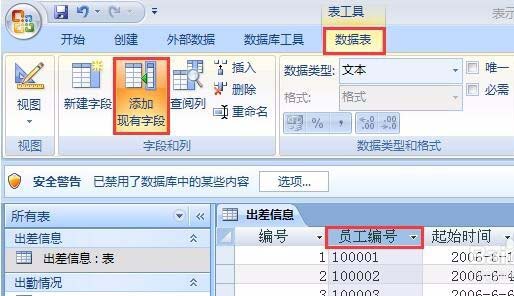
2、打开“字段列表”窗格,展开提供数据的表,双击要导入的字段。
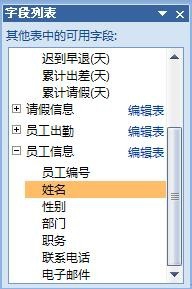
3、打开“查阅向导”对话框,在左侧列表中选择要添加的字段,单击右尖括号按钮将其添加到右侧列表中,本例我们保持默认设置,单击“下一步”按钮。
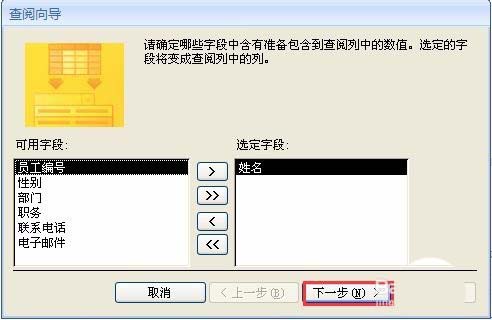
4、设置添加后字段下拉列表中各记录的排序依据和方式,本例选择“员工编号”,单击“下一步”按钮。
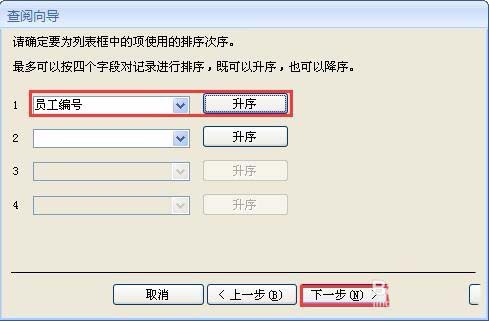
5、跳转字段格式,可将光标置于字段单元格右侧,待变为十字形时拖动鼠标设置字段宽度,然后单击“下一步”按钮。
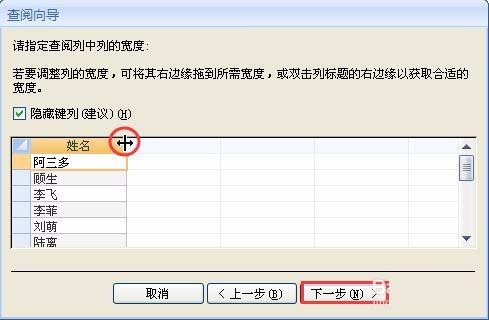
6、输入添加后的字段名称,也可以保持默认设置,直接单击“完成”按钮,完成字段的插入。
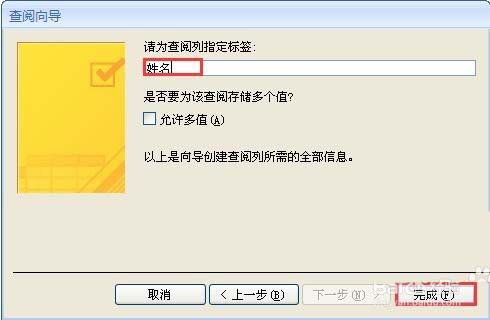
7、添加后的字段自动引用了源字段中的记录,用户可从相应的下拉列表中选择需,要的记录(不能手动输入记录)。也就是说,这两个表通过添加的字段自动建立了关系。

以上就是Access2007添加字段的教程,希望大家喜欢,请继续关注115PPT。
相关推荐:
Access2007怎么创建子报表?
Access2007怎么使用表分析器?
Access数据库密码怎么添加与取消?
注意事项:
1、文稿PPT,仅供学习参考,请在下载后24小时删除。
2、如果资源涉及你的合法权益,第一时间删除。
3、联系方式:sovks@126.com
115PPT网 » Access2007表中怎么添加现有字段?
1、文稿PPT,仅供学习参考,请在下载后24小时删除。
2、如果资源涉及你的合法权益,第一时间删除。
3、联系方式:sovks@126.com
115PPT网 » Access2007表中怎么添加现有字段?



